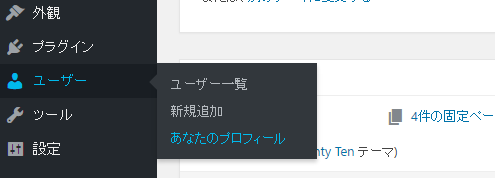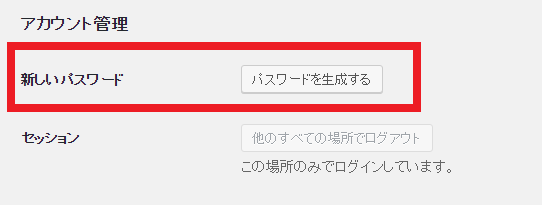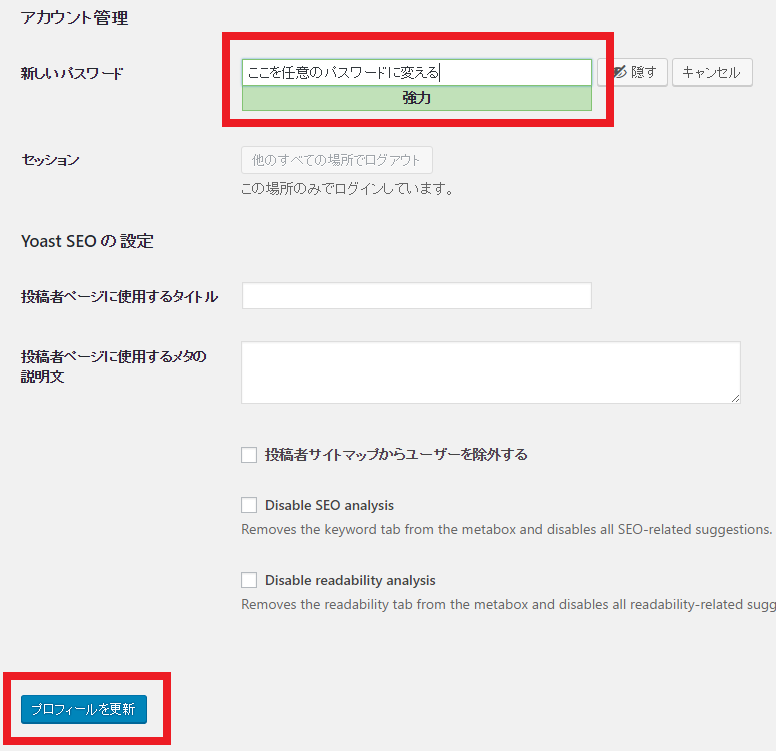WordPressの管理画面にログインする際のパスワードを変えようと思って少し迷ったので管理画面のログインパスワードの変更方法を説明します。
はじめに、「プロフィール」画面を開きます。
「ダッシュボード」の「ユーザー」>「あなたのプロフィール」を選択します。
次に、「プロフィール」画面の下の方にある「新しいパスワード」項目の「パスワードを生成する」ボタンをクリックします。
「パスワードを生成する」と有るのでちょっと迷うところですが、大丈夫です。
すると、下のような表示に代わります。
次に、自動で生成されたパスワード任意のパスワードに書き換えてください。
書き替えた後に、一番下の「プロフィールの更新」をクリックして保存します。
以上で、WordPressの管理画面にログインする際のパスワードの変更が出来ます。
WordPressの管理画面にログインする際のパスワードの変更方法でした。